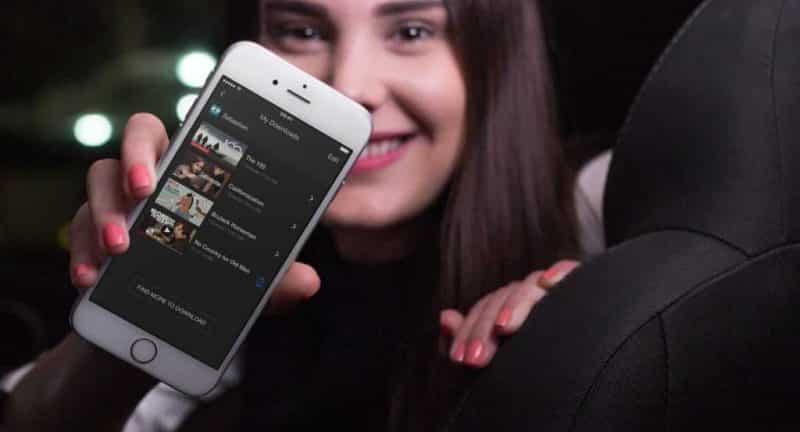
Будьте более продуктивными с текстовыми ярлыками в iOS
Apple, как известно, включает в свои операционные системы множество скрытых трюков, чаще всего известных как скрытые драгоценные камни. Эти драгоценные камни могут быть очень полезны для обычного пользователя, но обычно они скрыты в глубине различных меню, что не является очевидным для пользователей.
Точно так же все еще есть много функциональных возможностей, которые можно выжать из Apples iOS — мы ниже описан один из таких советов для вас.

Полезный прием, о котором вы можете не знать: вы можете заставить свой iPhone или iPad автоматически печатать фразы, которые вы часто используете. И его довольно просто настроить тоже. Проверьте это ниже.
Этот метод позволяет пользователям назначать короткие сокращения конкретному слову или фразе. Теперь, когда вы вводите эту аббревиатуру в сообщении, электронном письме, заметке и т. l. IOS автоматически заменяет ее на указанную вами полную фразу.
Небольшой пример: вы можете установить ibt как сокращение. потому что я буду там. Всякий раз, когда вы вводите ibt в любое приложение iOS, оно автоматически заменяет его полной фразой.
Чтобы настроить ярлык текста на вашем устройстве iOS, перейдите в приложение «Настройки» — >, Общие — >, Клавиатура.
Здесь вы найдете параметр, который будет либо читать ярлыки, либо заменять текст. Нажатие на нее отобразит полный список текстовых ярлыков, сохраненных на устройстве. Если вы не использовали эту функцию, вероятно, будет только один пример: ярлык omw (omw = On My Way).
Будьте более продуктивными с текстовыми ярлыками в iOS
Чтобы создать ярлык, просто нажмите кнопку «Плюс» в верхнем правом углу. В открывшемся окне введите полную фразу, для которой вы хотите создать ярлык, например, я опаздываю, скоро появится! или не могу говорить прямо сейчас, перезвоню.
В поле быстрого доступа введите сокращение, с которым вы хотите связать фразу, например iwbs или cyb.
Совет. Обязательно убедитесь, что используемая вами аббревиатура не является другим общим словом или комбинацией различных букв, которые вы можете использовать в целом, так как она сделает фразу вставленной случайно.
Как только вы закончите, нажмите Сохранить Теперь вы увидите, что всякий раз, когда вы вводите этот ярлык в любое текстовое сообщение, электронную почту, заметку, iMessage и т. д. iOS автоматически вставит для вас полную фразу.
Как удалить текстовый ярлык в iOS
Если в любой момент вы решите удалить один из этих текстовых ярлыков, просто откройте приложение «Настройки» и перейдите к «Общие» -> «Клавиатура» -> «Горячие клавиши», как и раньше. Здесь, на ярлыке, который вы хотите удалить, просто сдвиньте этот ярлык влево, чтобы открыть кнопку Удалить. Нажмите на него, чтобы полностью удалить этот конкретный ярлык с вашего устройства.
Вы также можете удалить ярлык, нажав кнопку «Изменить» в левом нижнем углу и удалив конкретный ярлык.
Что ж, скоро выложим в iOS другие похожие скрытые жемчужины, так что следите за обновлениями!Как всегда, любые предложения и комментарии приветствуются в разделе «Комментарии» ниже.
